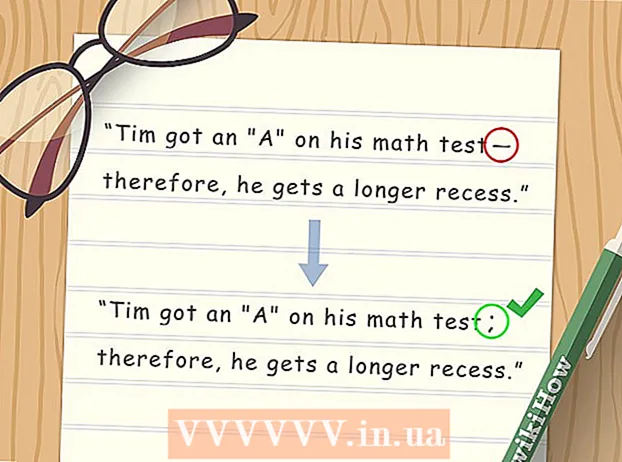Yazar:
Robert Simon
Yaratılış Tarihi:
24 Haziran 2021
Güncelleme Tarihi:
1 Temmuz 2024

İçerik
- Adım atmak
- Bölüm 1/2: Bir toplu iş dosyası oluşturma
- Bölüm 2/2: Toplu dosyanızı çalıştırma
- İpuçları
- Uyarılar
Herhangi bir nedenle bilgisayarınızı çökertmek isteyebilirsiniz. Not Defteri'ni kullanarak sonsuz bir döngü oluşturan veya komut penceresini açan basit bir toplu iş dosyası (.bat) oluşturabilirsiniz. Bu, bilgisayarınızın RAM'ini hızla tüketecek ve sistemin geçici olarak kilitlenmesine neden olacaktır. Kural, çökme ne kadar geçici olursa olsun, kendi bilgisayarınız dışındaki bir bilgisayarı kasıtlı olarak çökertmemenizdir.
Adım atmak
Bölüm 1/2: Bir toplu iş dosyası oluşturma
 Not Defteri'ni açın. Bunu, Başlat menüsü arama kutusuna 'Not Defteri' yazıp sonucu tıklayarak veya Başlat menüsünden ve 'Windows Aksesuarları'nda aşağı kaydırıp o klasörde Not Defteri'ni açarak yapabilirsiniz.
Not Defteri'ni açın. Bunu, Başlat menüsü arama kutusuna 'Not Defteri' yazıp sonucu tıklayarak veya Başlat menüsünden ve 'Windows Aksesuarları'nda aşağı kaydırıp o klasörde Not Defteri'ni açarak yapabilirsiniz. - Ayrıca Masaüstünüze sağ tıklayabilir, alt menüden "Yeni" ye gidebilir ve "Metin Belgesi" üzerine tıklayabilirsiniz.
 Tür @Eko kapalı. Bu, parti kodunuzun ilk satırıdır; bu, toplu iş dosyasını kapatmanızı engeller.
Tür @Eko kapalı. Bu, parti kodunuzun ilk satırıdır; bu, toplu iş dosyasını kapatmanızı engeller. - Basın ↵ Girin her kod satırından sonra.
 Tür : çökme. ": Crash" komutu, "çökme" adlı bir döngü oluşturur.
Tür : çökme. ": Crash" komutu, "çökme" adlı bir döngü oluşturur.  Tür Başlat üçüncü kod satırı için. Bununla, toplu iş dosyanız bir komut penceresi açacaktır.
Tür Başlat üçüncü kod satırı için. Bununla, toplu iş dosyanız bir komut penceresi açacaktır.  Tür kazaya gitmek. Bu, toplu iş dosyasını döngünün başlangıcına döndüren dördüncü ve son kod satırıdır; bu şekilde toplu iş dosyası, RAM'inizi doldurarak bir komut penceresi açmaya devam edecektir.
Tür kazaya gitmek. Bu, toplu iş dosyasını döngünün başlangıcına döndüren dördüncü ve son kod satırıdır; bu şekilde toplu iş dosyası, RAM'inizi doldurarak bir komut penceresi açmaya devam edecektir.  Metin dosyasını bir toplu iş dosyası olarak kaydedin. Metin dosyaları, değiştirilmesi kolay dosya uzantılarına sahiptir. Metin dosyanızı bir toplu iş dosyasına dönüştürmek için aşağıdakileri yapın:
Metin dosyasını bir toplu iş dosyası olarak kaydedin. Metin dosyaları, değiştirilmesi kolay dosya uzantılarına sahiptir. Metin dosyanızı bir toplu iş dosyasına dönüştürmek için aşağıdakileri yapın: - Not Defteri'nin sol üst köşesindeki "Dosya" yı tıklayın.
- "Farklı kaydet ..." üzerine tıklayın.
- "Kaydet" penceresinin altındaki "Kayıt türü" alanını tıklayın.
- Açılır menüden "Tüm Dosyalar" ı tıklayın.
 Toplu iş dosyasını adlandırın. Bunu, "Dosya adı" alanına bir ad yazarak yapabilirsiniz. Seçtiğiniz adın sonuna ".bat" (tırnak işaretleri olmadan) yazdığınızdan emin olun.
Toplu iş dosyasını adlandırın. Bunu, "Dosya adı" alanına bir ad yazarak yapabilirsiniz. Seçtiğiniz adın sonuna ".bat" (tırnak işaretleri olmadan) yazdığınızdan emin olun. - Bir ad bulamazsanız, örneğin "crashtest.bat" veya "infinite loop.bat" olarak adlandırın.
 "Kaydet" e tıklayın. Artık toplu iş dosyasını çalıştırabilirsiniz!
"Kaydet" e tıklayın. Artık toplu iş dosyasını çalıştırabilirsiniz!
Bölüm 2/2: Toplu dosyanızı çalıştırma
 Tüm açık çalışmaları kaydedin. Bu toplu iş dosyası bilgisayarınıza zarar vermese de, program döngüsünü durdurmak için bilgisayarınızın yeniden başlatılması gerekir. Bu, kaydedilmemiş ve hala açık olan işleri kaybedebileceğiniz anlamına gelir.
Tüm açık çalışmaları kaydedin. Bu toplu iş dosyası bilgisayarınıza zarar vermese de, program döngüsünü durdurmak için bilgisayarınızın yeniden başlatılması gerekir. Bu, kaydedilmemiş ve hala açık olan işleri kaybedebileceğiniz anlamına gelir.  Açık tarayıcı pencerelerini kapatın. Yine, tarayıcı pencerelerinizi kapatmadan önce tüm çalışmalarınızın kaydedildiğinden emin olun.
Açık tarayıcı pencerelerini kapatın. Yine, tarayıcı pencerelerinizi kapatmadan önce tüm çalışmalarınızın kaydedildiğinden emin olun.  Toplu iş dosyanıza sağ tıklayın. Bu bir alt menü açacaktır.
Toplu iş dosyanıza sağ tıklayın. Bu bir alt menü açacaktır.  "Yönetici olarak çalıştır" a tıklayın. Bu, toplu iş dosyasını başlatır; ekran aniden her türlü komut penceresiyle dolar.
"Yönetici olarak çalıştır" a tıklayın. Bu, toplu iş dosyasını başlatır; ekran aniden her türlü komut penceresiyle dolar.  Bilgisayarınızı kapatın. Toplu iş dosyasını birkaç saniye çalıştırdıktan sonra artık farenizle hiçbir şey yapmak mümkün olmadığından, güç düğmesini basılı tutarak bilgisayarınızı kapatmanız gerekecektir.
Bilgisayarınızı kapatın. Toplu iş dosyasını birkaç saniye çalıştırdıktan sonra artık farenizle hiçbir şey yapmak mümkün olmadığından, güç düğmesini basılı tutarak bilgisayarınızı kapatmanız gerekecektir.  Bilgisayarınızdaki Güç düğmesine tekrar basın. Şimdi bilgisayarınız yeniden başlamalıdır. Bilgisayarı yeniden başlatabilmeniz için kapatmadan önce birkaç saniye beklemeniz gerekebilir.
Bilgisayarınızdaki Güç düğmesine tekrar basın. Şimdi bilgisayarınız yeniden başlamalıdır. Bilgisayarı yeniden başlatabilmeniz için kapatmadan önce birkaç saniye beklemeniz gerekebilir.
İpuçları
- Çökmeyi gidermek için sadece bilgisayarı yeniden başlatmanız gerekiyor.
- Windows 10'da, bu toplu iş dosyasını çalıştırmak bilgisayarınızdaki çeşitli işlemlerin başarısız olmasına, disk etkinliğinizi neredeyse yüzde 100 artırmasına ve bilgisayarınızı yavaşlatmasına neden olur. İlgili süreci Görev Yöneticisi aracılığıyla durdurabilirsiniz (Alt+Ctrl+Silme).
Uyarılar
- Bir toplu iş dosyası kendi başına tamamen zararsız olsa da, size ait olmayan herhangi bir makinede bir bilgisayarı çökertmeyi amaçlayan bir dosya oluşturup çalıştırmanın ciddi sonuçları olabilir.
- Toplu iş dosyasını çalıştırmadan önce tüm çalışmanızı kaydettiğinizden emin olun.